
【簡単】Googleアドセンスにたった5記事で合格する方法!やり方全て公開します
怪しいタイトルですが、まずは自己紹介します。
30代の会社員で副業としてブログを書いてアフィリエイトをやっています。
2019年6月現在で月間3万PV、アフィリエイト収入は2万円前後です。
今まで5つほど違うアカウントでブログを立ち上げてきましたが、全て5記事で一発合格しています。(厳密には4記事でも合格した時があります。)
最近は新規だけではなく同じアカウントで違うドメインの場合は登録にも審査が必要になってきました。
アドセンスの審査に何度か登録してきた中で、世間では文字数や記事数など色々言われていますが、実は記事の内容ではなく、サイトとしてきちんと構成されているかがポイントだという結論にたどり着きました。
しかも「サイトとしてきちんと構成されているか」という条件を満たすための作業は全然難しくありません。
wordpressを使っている方であれば慣れれば1時間で出来てしまう作業がほとんどです。
このコンテンツではアドセンスの審査に合格するために最低限必要なサイト構成のポイントについて具体的な作業も含めてご紹介します。
もちろんブログ初心者の方でもできる簡単な作業なので、これから「アドセンスでおこづかいを稼ぎたい!」という方でもお読みいただけます。
アドセンスに合格するためには大変だし審査も厳しいと思っている方がいるのですが、
・30記事以上入れる
・1記事3000文字以上必要
といったような、かなりの労力が必要なことをしなくても合格できます。
Googleもアドセンスの利用者を増やすことで
広告を使う人がより多くなる→Googleで広告を出す人が増える→収益が上がっていく
となるので審査をめちゃくちゃ厳しくすることに意味は無いんです。
ただし、"サイトとして怪しい"場合はユーザーにとって不利益になる場合があるので、そういったサイトは審査に不合格になっているというだけです。
ユーザーにとって有益な情報を発信したいという気持ちと、しっかりしたサイトの構成さえされていれば審査は通ります。
アドセンス審査に通るまでの流れ

最初に言ったようにアドセンスはサイト構築がきちんと出来ていれば、5記事あれば審査は通過します。
このnoteの想定読者は
・これからブログでアフィリエイトを始めようとしている初心者の方
・Googleアドセンスの審査を通過しなかった方
と考えています。
まず、審査通過までの簡単な流れとコンテンツのおおまかな内容をご説明します。
1.サイトの立ち上げ(wordpress)
2.最低限必要なプラグインを入れる(おすすめプラグイン8選)
3.最低限必要な固定ページ3ページを作る
4.記事投稿5記事
5.Googleのツール関連を設定
6.アドセンス審査に登録
何度も言いますが、Googleアドセンスは本当に簡単な作業で合格できます。
初心者の方でもできますのでぜひ流れに沿ってやってみて下さい!
また、今まで苦戦してた方も何か抜けてるところはないかチェックリストとして使ってみてください!
有益な情報なので、気になった方はぜひ最後まで目を通してみてください!
1.Wordpressでサイトの立ち上げ

当たり前ですが、まずはサイトを立ち上げましょう。
個人のブログであればアメブロなど無料のブログもありますが、本格的な収益化を考えているのであればwordpressでサイト構築をしましょう。
今回はwordpressでのブログ立ち上げ作業のノートではないので詳しい説明は省きますが、立ち上げは以下の3つのステップでできます。
①独自ドメイン(お名前.comなど)
②レンタルサーバー(エックスサーバーがおすすめ)
③Wordpressを導入する
Wordpressは全Webサイトのうち34%のシェアを誇るシステムであり、立ち上げ方法や設定の仕方などについてもネット上にかなりたくさんの情報があります。
ですのでWordpressでのサイト立ち上げは初心者でも安心ですし、カスタマイズ性もかなり高いので上級者まで使えます。
ずっと使い続けるのであれば今はwordpressがおすすめです。
次に、独自ドメインをとる時には必ずSSL化しましょう。
SSLはプライバシーポリシーの保護のための暗号化される仕組みで、現在のWebサイトはSSLの導入がスタンダードです。
お金がかかるものもありますが、エックスサーバーであればSSL化を無料でやってくれるので活用しましょう。
エックスサーバーを使ったWordpressの立ち上げ方はサルワカさんが一番わかりやすくていつも助けていただいています。
参考サイト:サルワカ「エックスサーバーでWordPressを始める8ステップ(初心者向け)」
https://saruwakakun.com/html-css/wordpress/xserver
2.最低限必要なプラグインを入れる(おすすめプラグイン8選)

wordpressはプラグインを使って簡単に色々な機能をカスタマイズできます。
ただし、入れすぎるとサイトの表示スピードが落ちてしまったり、他のプラグインと干渉してエラーを起こしたりするので注意が必要です。
今回はwordpress立ち上げに必須の厳選プラグイン8つをご紹介します。
・All In One SEO Pack:SEOに必要な機能がまとめて設定できる
https://bazubu.com/all-in-one-seo-pack-23836.html
・Contact Form 7:お問い合わせフォームを簡単に作れる
https://bazubu.com/contact-form-7-23869.html
・EWWW Image Optimizer:画像を自動で圧縮してくれるので表示スピードが上がる
https://bazubu.com/ewww-image-optimizer-23864.html
・Google XML Sitemaps:Googleにサイトの内容を定期的に自動で送信してくれる
https://bazubu.com/google-xml-sitemaps-27067.html
・Table of Contents Plus:綺麗な目次を自動で作ってくれる
https://haniwaman.com/table-of-contents-plus/
・WP Fastest Cache:キャッシュを作成してくれるので表示スピードが上がる
https://nelog.jp/wp-fastest-cache
・PuSHPress:更新後すぐにサイトまっぷを送るようにしてくれる
・PS Auto Sitemap:HTMLサイトマップを作ってくれる(サイトの全記事一覧)
https://bazubu.com/ps-auto-sitemap-27148.html
(・Classic Editor:Wordpressの新しいエディターを前のエディターにしてくれる)
設定方法についてはそれぞれ参考ページを載せているところを見てください!
特に「バズ部」さんのサイトではSEOの基本的な情報がたくさん載っているので、初心者の方はぜひ一通り読んでみるのもいいと思います!
URLを載せていなければ有効化するだけでOKです!
まずはこれだけあれば基本機能は網羅できます。
3.絶対必要な固定ページ3ページ作成する

固定ページは投稿する記事と違って、ほとんど変わらないページです。
Googleに「安全なサイトです」という判断をしてもらうために、固定ページを3つ作る必要があります。
・お問い合わせページ
・サイトマップ
・プライバシーポリシー
お問い合わせページ
これはプラグイン「Contact form7」で簡単に作成することができます。
ユーザーからの問い合わせが受けられるようにしておきましょう。
サイトマップ
こちらもプラグイン「PS Auto Sitemap」で簡単に作れます。
サイトマップを作る理由は以下の二つです。
・ユーザーに対してサイト内にどんなページがあるかわかってもらう
・Googleのクローラーに対してサイト内にどんなページがあるかわかってもらう
特にクローラーに正しいサイトの構造を渡すことはSEO的にも重要なので作っておきましょう。
プライバシーポリシー
このサイトではアフィリエイトをやっていますよと知らせるページです。
テンプレコピペで該当箇所だけ変更すれば問題ありません。
テンプレは以下のドキュメントを参考にしてください。赤文字のところをご自身のサイトに合わせてカスタマイズすればOKです。(コピーして使用してください!)
テンプレート:https://docs.google.com/document/d/1iv4YIw0shaAU1I4d4USJQ5N3Zi9GAmADBprgiBFw2OA/edit?usp=sharing
こちらもユーザーにとって安心してもらうための情報になるので必ず作っておきましょう。
4.記事を5記事投稿する【1記事1000〜1500文字】
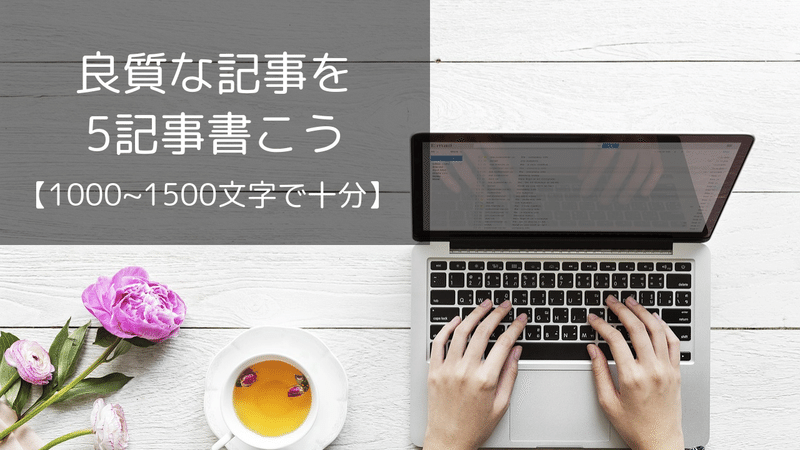
2.3.の準備が終わったらようやく記事を投稿していきます。
記事を書く上でのポイントは以下の3つです。
・文字数は1000〜1500文字あれば十分(もちろん多くかける分にはそれでもOK)
・画像を入れる
・All in One SEOにタイトルとスニペットを忘れず記入する
文字数は1000〜1500文字あれば十分
ブログ1記事あたりの文字数は1000〜1500文字あれば問題なく審査に通ります。
SEOに関する記事やアドセンス合格するためにどうするかという記事を見ますが、そこには3000字以上書きなさいと書かれていることもよくあります。
しかし、過去振り返ってもそこまでの長文を入れなくても審査には通過してきました。
重要なのはユーザーに有益な情報であるかどうかです。
有益な情報が網羅できるのであれば文字数はあまり関係ないのではないかと思っています。
1000文字〜1500文字あればテーマによっては十分ユーザーに理解してもらえる内容になります。
もちろん難しい題材の記事であれば文字数が多くなるのは何も問題ありませんが、無理に長くしようとしなくても1000〜1500文字ぐらい書けば大丈夫です。
画像を入れる
アイキャッチと見出しの後などに2,3枚画像を入れましょう。
ユーザーに読みやすいコンテンツを作るためには画像も重要です。
ブログに入ってきて一番最初に見るのはアイキャッチです。
アイキャッチはいわば記事の顔です。
アイキャッチの印象で記事の先を読むか検索結果に戻ってしまうかを瞬間的に判断される重要なところです。なので必ずアイキャッチは設定しておきましょう。
コンテンツ全体で2、3枚程度で問題ありません。
入れやすいのは各見出しの後にそれぞれ入れることです。
最初は大量の画像を入れる必要はないので数枚入れておきましょう。
最近のSEOでは画像も重要視されているので、アドセンス合格のためだけではなく、そのあとの記事の順位を早く上げるためにも画像を入れておきましょう。
画像を入れる際のポイントとしては以下の3点を覚えておきましょう。
・画像のファイル名は英語(ローマ字)でつける(日本語はNG アドセンス.pngなど)
・代替テキスト(altタグ)には必ずその画像を意味する日本語を入れておく(「アドセンスの審査に関する画像」など)
→クローラーに認識されやすくなりSEO的に有利になるため
・画像ファイルの容量は80kB以下になるように画質、サイズを調整する
→あまりに大きい画像を入れてしまうと読み込みに時間がかかり表示速度が遅くなるのでSEO的にマイナスポイントになるため
(参考)アイキャッチ:幅800px程度、文中(見出し後)の画像:幅600px程度
上記をチェックしながら画像を入れていってください。
All in One SEOにタイトルとスニペットを忘れず記入する
こちらもSEOのための作業として画像と同様にやっておきましょう。
「All In One SEO Pack」の参考サイト(https://bazubu.com/all-in-one-seo-pack-23836.html)の「2−1.SEO設定の使い方」に書かれているタイトルとディスクリプションを埋めておきましょう。
タイトル:記事のタイトルそのままコピペでOK
ディスクリプション:最初の50文字以内にターゲットとしているキーワードを入れるようにしましょう。また、スマホ表示だと120文字しか表示されないので出来るだけ答えとなるような文章は前の方に書いておきましょう。
以下に例を示しておくので参考にしてみてください。
例「ブログ アドセンス 審査」をターゲットとするキーワードとする
良い例)
ブログでアドセンスの審査にたった5記事でも合格します。この記事ではアドセンスに合格するまでの手順についてご紹介します。
悪い例)
何度も審査に不合格になった。。。どうしよう。。。審査に何度も落ちてしまったら悩みますよね。ぼくもその1人でした。
→ターゲットとしているワードのうち「ブログ」と「アドセンス」がなかなか出てこないので、この記事に何が書いてあるかわからない
5.Googleのツール関連を設定

ここはすでにできている方は読み飛ばしていただいて結構です。
4で公開した記事をGoogleに認識してもらうためにしっかりGoogleのツールの設定をしておきましょう。
対象のツールは以下です。
・Google Analytics
参考サイト:https://helppo-station.com/analytics-method
・Google Search Console
参考サイト:https://helppo-station.com/searchconsole-method
2で入れた「Google XML Sitemaps」が設定できていればSearch Consoleはすぐに終わります。
サイトマップを送信したら、最後にアップした5記事のインデックスリクエストを送っておきましょう。
やり方は簡単で、Search Consoleの画面の上にある検索窓にURLを入れ、画面中央右にある「インデックス登録」というボタンを押せば完了です。
6.アドセンスの審査の申請をする
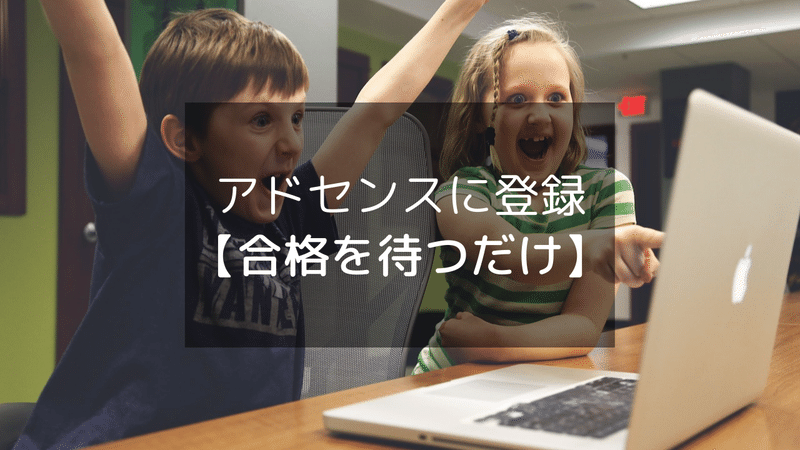
あとはアドセンスの審査に申請するだけです。
公式ページの説明に沿って進めましょう。
https://support.google.com/adsense/answer/10162?hl=ja
<head> タグと </head> タグの間にアドセンスのタグを入れるのを忘れないようにしましょう!
あとは待つだけです。
申請ができていれば以下のようなメールが届きます。
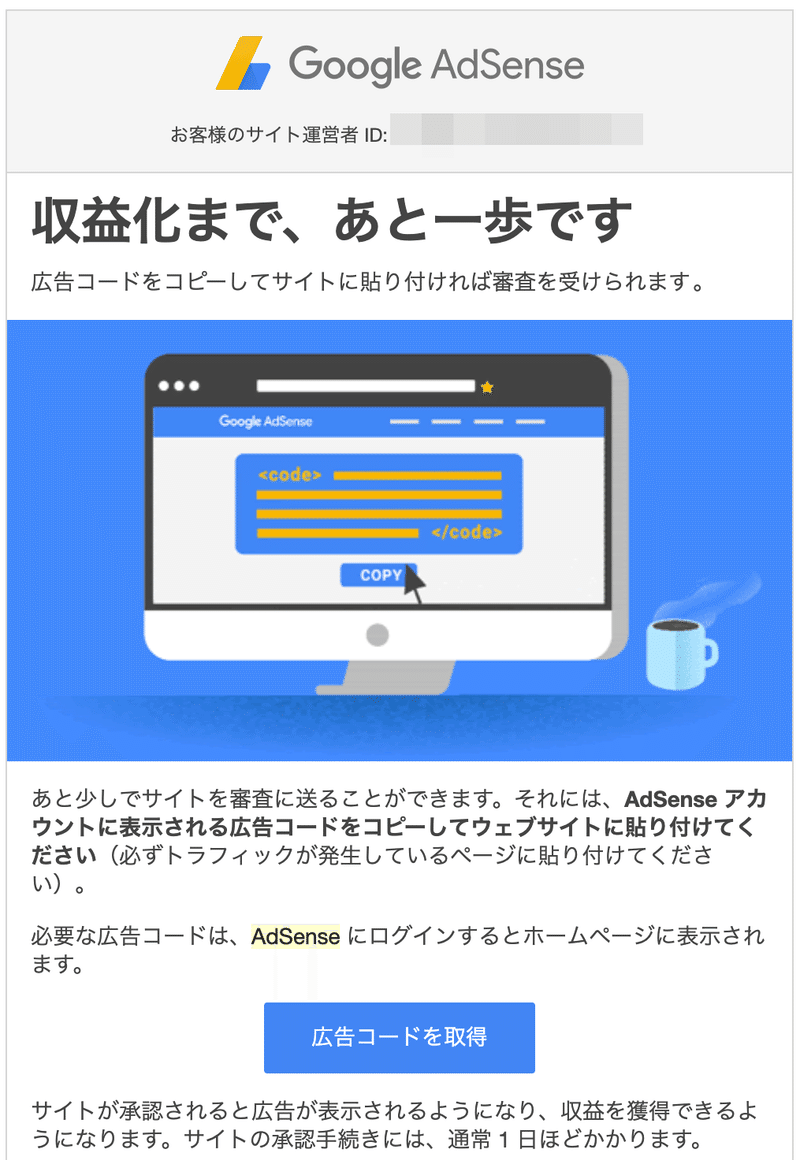
今は最長2週間になっていますが、昔は1ヶ月かかったのでかなり待ち遠しかったです。
この審査の間も出来るだけ記事の更新は続けましょう。
そしてついに以下のようなメールが来たらアドセンスをブログに貼って収益化の第一歩が踏み出せます!
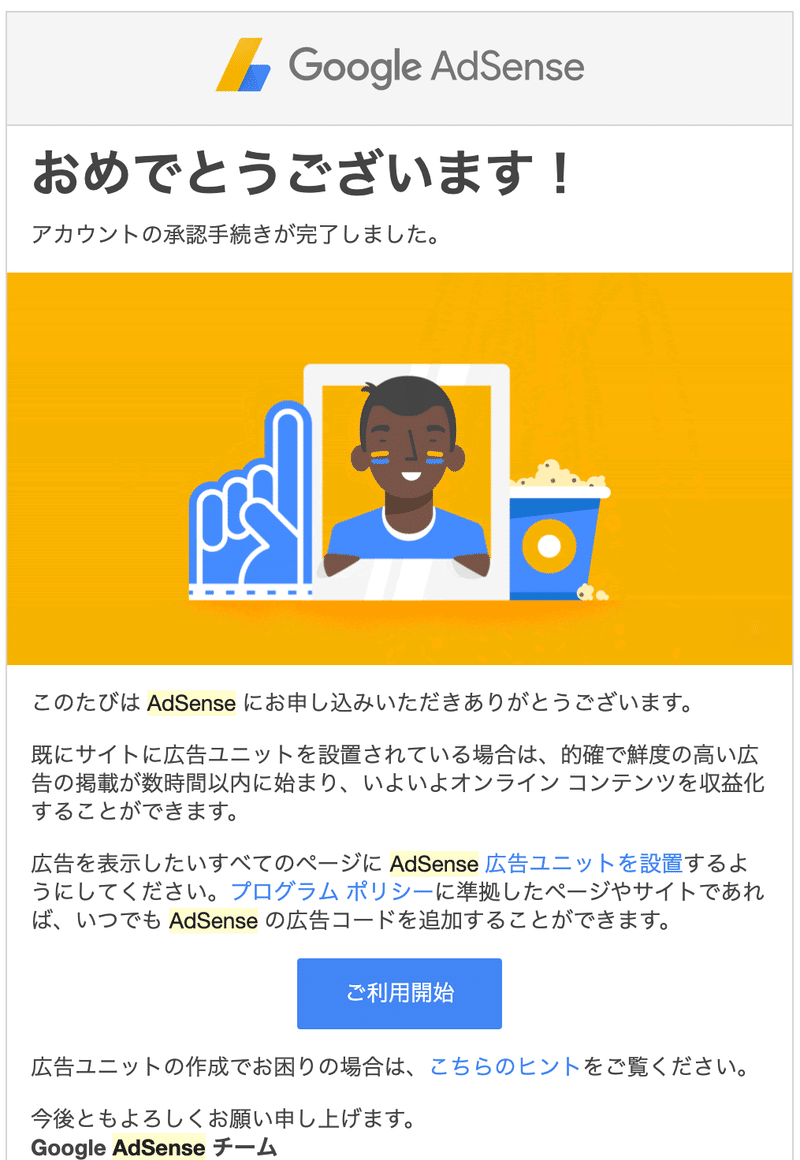
いかがでしたでしょうか?
アドセンスに合格するためには、「ユーザーに必要な内容のコンテンツを5記事」書けば、あとはプラグインなどの作業さえしっかりしていれば合格できます。
このnoteがあなたのより良い人生の一歩を少しでもサポートできれば幸いです。
今回のnoteはぼくが初めて書いた有料noteということもあり、多少文章が読みにくかったりする場面があるかもしれませんが、分かりやすく伝わるように書きました。
もし、このnoteを読んでよかったと感じて頂けたならば、感想ツイートをして頂けると嬉しいです。
感想ツイートは、メンションを付けて頂くかDMでツイートを送って頂ければ、基本的にRTしていくので、ぜひ率直なご意見・ご感想をよろしくお願いします。
また、率直なご意見やご感想もお待ちしております!
最後になりますが、今回は本noteを購入して頂きありがとうございました!
この記事が気に入ったらサポートをしてみませんか?
